Configurare la posta elettronica su Samsung Galaxy Note 5 Duos
Come impostare la posta elettronica su un Samsung Galaxy Note 5 Duos
Tutti i dispositivi Samsung con sistema operativo Android 5.1.1 Lollipop, Android 6.0.1 Marshmallow, Android 7.0 Nougat viene fornita per impostazione predefinita con un'applicazione di posta elettronica con la quale è possibile ricevere e inviare e-mail.
Puoi aggiungere tutti gli account e-mail che desideri al tuo Samsung Galaxy Note 5 Duos, in questo modo puoi leggere, rispondere e inviare nuove e-mail dal tuo Galaxy Note 5 Duos.
Prima d'iniziare la configurazione dell'email sul tuo Galaxy Note 5 Duos, assicurati di avere le seguenti informazioni:
- Indirizzo email ([email protected])
- Parola d'ordine.
- Nel caso in cui non si tratti di un account Hotmail, iCloud, Microsoft Exchange, Gmail, Yahoo, Aol, Office 365 od Outlook, è necessario sapere se si tratta di un account POP o IMAP e di entrambi i server in entrata e in uscita.
Tempo stimato: 10 minuto.
1- Primo passo:
Trova e apri l'applicazione di posta elettronica nel tuo Galaxy Note 5 Duos, normalmente i dispositivi Samsung con sistema operativo Android 5.1.1 Lollipop, Android 6.0.1 Marshmallow, Android 7.0 Nougat vengono forniti con l'applicazione Gmail installata o con l'applicazione di posta elettronica Samsung, puoi utilizzare il App Gmail o l'app Samsung per configurare la tua email da qualsiasi provider, anche se si tratta di una email aziendale con il suo dominio. Se non riesci a trovarlo nella schermata principale, trascina lo schermo verso sinistra o destra fino a quando non viene trovato, se non viene visualizzato, accedi al menu di Samsung Galaxy Note 5 Duos. I tuoi Samsung devono provenire dalla fabbrica con un'app di posta elettronica, altrimenti accedi al Play Store, cerca e scarica Gmail, Outlook o Blue mail.
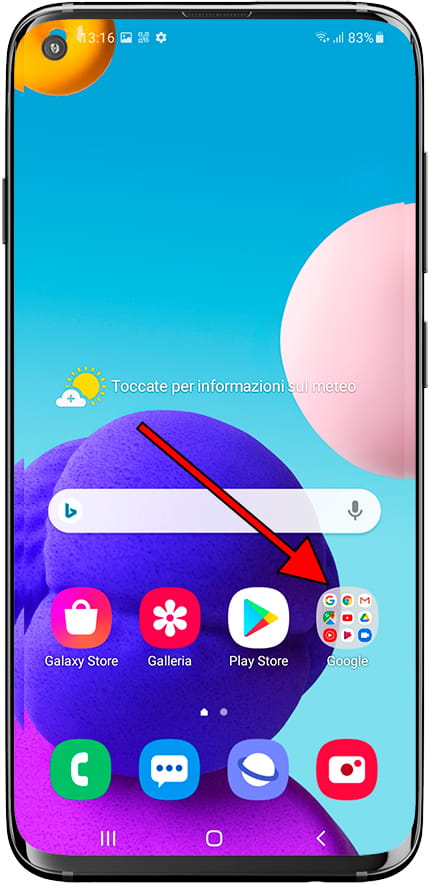
2- Secondo passo:
Nella cartella delle applicazioni Google sono raggruppate tutte le applicazioni Google dove puoi trovare l'applicazione Gmail, è l'icona con la M maiuscola. Fare clic sull'icona per continuare.
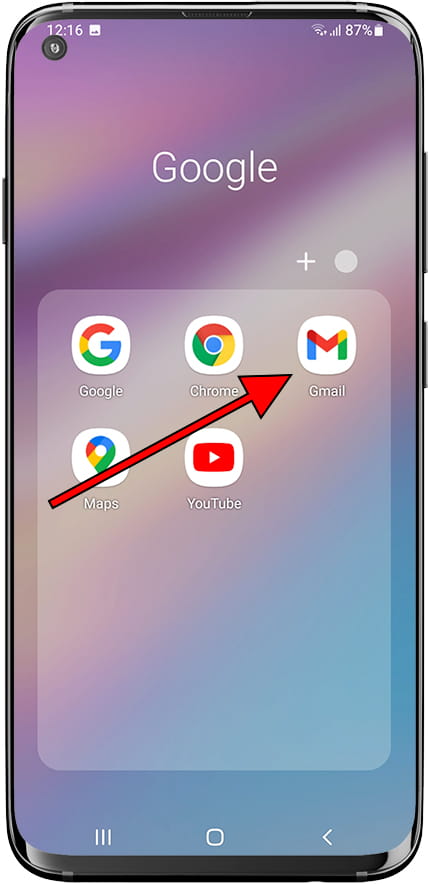
3- Terzo passo:
Fai clic sul menu nell'angolo in alto a sinistra per accedere alle Impostazioni di Gmail sul tuo Galaxy Note 5 Duos è l'icona con le tre linee orizzontali.

4- Quarto passo:
Se non hai nessun account configurato sul tuo Samsung comparirà l'opzione "Aggiungi account", altrimenti scorri verso il basso fino a trovare la sezione "Impostazioni", premi per continuare.

5- Quinto passo:
All'interno delle impostazioni dell'applicazione Gmail del Galaxy Note 5 Duos vedremo "Impostazioni generali" e sotto questa opzione apparirà "Aggiungi account", premi per continuare.

6- Sesto passo:
A questo punto puoi scegliere quale account di posta elettronica vuoi configurare sul tuo Samsung Galaxy Note 5 Duos, un account Google, Outlook, Hotmail, Live, Yahoo, Exchange, Office 365 oppure un account con un proprio dominio (ad esempio un account aziendale), se il tuo caso è quest'ultimo, scegli "Altro".

7- Settimo passo:
Nel caso di Google, Outlook, Hotmail, Live, Yahoo, Exchange od Office 365 è solo necessario inserire l'account e-mail e la password, se hai un tuo dominio o un altro servizio di posta, scrivi l'indirizzo e-mail che vuoi configurare e fare clic su "Avanti".

8- Ottavo passo:
Seleziona il tipo di account che desideri impostare nel tuo Samsung Galaxy Note 5 Duos, IMAP o POP.
Cosa differenzia un account IMAP da un POP o POP3?
La configurazione di un account IMAP in Galaxy Note 5 Duos mantiene una copia delle e-mail nel cloud, vale a dire sul server di posta, se si elimina un messaggio di posta elettronica o lo si sposta dalla cartella in Samsung Galaxy Note 5 Duos che si verificherà anche la modifica sul server e quindi su tutti i dispositivi configurati con lo stesso account e-mail.
Se invece configuri Samsung con un account POP o POP3, le e-mail vengono scaricate sul dispositivo e possono essere eliminati, letti o modificati cartelle senza influire sul resto dei dispositivi che hanno lo stesso account e-mail.
Questa configurazione viene generalmente utilizzata per account condivisi in cui diverse persone desiderano conservare le e-mail che sono state letto da altri come NON letto o per coloro che hanno la posta sul cellulare e sul computer e non vogliono che le modifiche si riflettano sull'altro dispositivo.

9- Passaggio finale:
Inserisci la password dell'account e-mail che desideri configurare sul tuo Galaxy Note 5 Duos.

10- Passaggio finale:
Procediamo a configurare il server in entrata, prima come username inseriamo l'account di posta che stiamo configurando e la sua password, in server bisogna inserire il server in entrata, normalmente mail.tuoserver.com o imap.tuoserver.com (modificando tuoserver.com per il tuo dominio) verifica comunque con il tuo provider di posta la configurazione.

11- Passaggio finale:
La configurazione del server in uscita è simile a quella in ingresso, come username inseriamo l'account di posta elettronica che stiamo configurando e la relativa password. Immettere il server in uscita o il server SMTP, premere Avanti per continuare.

12- Passaggio finale:
Ora configuriamo le opzioni di sincronizzazione dell'account e-mail, scegliamo con quale frequenza vogliamo che il Galaxy Note 5 Duos controlli se ci sono nuove e-mail da scaricare. Possiamo scegliere se vogliamo ricevere una notifica ogni volta che viene ricevuta un'e-mail.
Seleziona l'opzione "Sincronizza la posta da questo account" se desideri che vengano sincronizzati automaticamente, se la deselezioni dovrai accedere all'applicazione di posta e aggiornarla per ricevere le e-mail. Scegli se desideri che gli allegati vengano scaricati automaticamente quando sei connesso a una rete Wi-Fi. Se desideri risparmiare batteria e dati mobili sulla tua tariffa, deseleziona tutte queste opzioni.

13- Passaggio finale:
Infine, puoi dare un nome a questo account e-mail che abbiamo appena configurato nel Galaxy Note 5 Duos, il nome dell'account potrebbe essere diverso dall'indirizzo e-mail. Digita il nome che desideri appaia sui messaggi inviati da questo account.

Nel tuo Galaxy Note 5 Duos puoi archiviare le tue e-mail grazie alla sua memoria interna di 32 GB (gigabytes).
Puoi connettere Galaxy Note 5 Duos tramite Wi-Fi grazie alla sua connettività 802.11a (IEEE 802.11a-1999), 802.11b (IEEE 802.11b-1999), 802.11g (IEEE 802.11g-2003), 802.11n (IEEE e scaricare tutte le e-mail e gli allegati.
Se desideri rimuovere un account Google dal tuo Galaxy Note 5 Duos, per creare un nuovo account o per vendere o regalare il dispositivo, fai clic sul seguente link e segui i passaggi indicati Elimina l'account Google su Galaxy Note 5 Duos






